앱 기본값은 Windows 11/10에서 알림 오류 재설정이었습니다.
일부 Windows PC 사용자는 알림 (Windows)센터 (Action Center)에 앱 기본값이 재설정(An app default was reset) 루프 알림 이 표시 되는 문제에 직면할 수 있습니다 . 다양한 앱에 대한 무작위 팝업이 자주 반복되고 바탕 화면의 아이콘이 깜박이고 PC가 느리게 실행되어 컴퓨터를 정상적으로 사용할 수 없습니다. 오늘 게시물에서는 원인을 제시한 다음 이 문제를 해결하는 데 도움이 될 수 있는 가능한 솔루션을 제공합니다.
이 문제는 기본 앱을 원래 상태(일반적으로 UWP 앱) 로 재설정하거나 재설정하려고 하는 Windows 업데이트 의 버그로 인해 발생합니다. (Windows Update)Windows 10이 이렇게 하는 이유는 타사 응용 프로그램이 잘못된 방법으로 파일 연결을 변경했다고 생각하기 때문입니다. 따라서 Windows는 파일 연결/기본 앱을 재설정합니다.
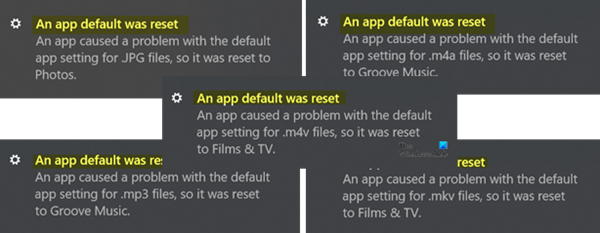
Windows 11/10에서 앱 기본값이 재설정되었습니다.
An app default was reset. An app caused a problem with the default app setting, so it was reset.
이 문제가 발생하면 아래에서 권장하는 해결 방법을 시도하고 문제가 해결된 방법을 확인할 수 있습니다.
- 기본(Default) 프로그램을 원하는 것으로 다시 설정하십시오 .
- 프리웨어 사용 내 앱 재설정 중지(Stop Resetting My Apps)
- 최근에 설치된 Windows 업데이트(Windows Update) 제거 및 숨기기(Hide)
- Windows 11/10 기본 앱 제거
- Microsoft 계정으로 로그인
- 초점 지원을 켭니다.
솔루션과 관련된 단계에 대한 설명을 살펴보겠습니다.
1] 기본(Default) 프로그램을 원하는 것으로 다시 설정(Set) 하십시오 .
Windows 10 에서 기본 앱을 설정하려면 Settings > Apps > Default 앱 으로 이동해야 합니다 . 파일 유형 또는 프로토콜별로 기본 앱을 선택하고 앱별로 기본값을 설정할 수도 있습니다.

이 게시물은 기본 프로그램 설정을 변경 하는 방법을 보여줍니다 .
2] 프리웨어 사용 (Use)내 앱 재설정 중지(Stop Resetting My Apps)

내 앱 재설정 중지(Stop Resetting My Apps) 라는 이 프리웨어를 사용할 수 있습니다 . Windows 10 에 의한 기본 앱, 프로그램 및 파일 연결의 자동 재설정을 방지하는 무료 도구입니다 .
3] 최근에 설치 한 Windows 업데이트 (Windows Update)제거(Uninstall) 및 숨기기(Hide)
일부 새 프로그램, 소프트웨어, 응용 프로그램 또는 Windows 업데이트(Windows Updates) 를 설치한 후 "앱 기본값이 재설정되었습니다" 팝업 알림 루프가 발생하기 시작했다면 프로그램 제거(uninstalling the program(s)) 및/또는 Windows 업데이트 제거(uninstall the Windows Update) 를 고려 하여 문제를 해결할 수 있습니다. 그런 다음 업데이트 를 숨겨야 할 수도 있습니다 .
4] Windows 10 기본 앱 제거
Windows 10 은 종종 기본 앱을 비디오, 오디오 및 이미지 앱과 같은 기본 제공 응용 프로그램으로 자동으로 재설정합니다. 그러나 유사한 기능을 갖춘 타사 프로그램이나 소프트웨어가 있는 경우 Windows 10 에서 기본 제공 앱을 제거하여 "앱 기본값이 재설정되었습니다"라는 팝업이 반복되지 않도록 할 수 있습니다. (Windows 10)이러한 타사 응용 프로그램을 기본 앱으로 설정할 수 있습니다.
PowerShell을 사용하여 기본 UWP 앱을 제거(remove the native UWP apps using PowerShell) 하려면 다음을 수행합니다.
Windows 키 + X를 누르고 점프 목록이 나타나면 A를 눌러 launch PowerShell in admin/elevated mode 을 시작합니다 .
아래 명령을 복사하여 창에 붙여넣고 Enter 키를 누르십시오(Enter) . ( 참고:(Note:) 두 개의 별표는 길이에 관계없이 임의의 시퀀스를 나타내므로 앱의 전체 이름을 입력할 필요가 없습니다.)
get-appxpackage *photos* | remove-appxpackage
이 예는 사진(Photos) 앱에 대한 것입니다. 다른 내장 앱에 문제가 있는 경우 앱 이름을 대신 사용하세요.
앱을 복원하려면 아래 명령줄을 복사하여 Windows PowerShell ( Admin ) 환경 에 붙여넣고 Enter 키를 누르기만 하면 됩니다.
Get-AppxPackage -AllUsers| Foreach {Add-AppxPackage -DisableDevelopmentMode -Register "$($_.InstallLocation)\AppXManifest.xml"}
5] Microsoft 계정 사용
로컬 계정으로 로그인(signed in with a local account) 한 경우 먼저 Microsoft 계정 으로 전환해 보십시오 . Microsoft 계정으로 변경한 일부 사용자 가 "앱 기본값이 재설정되었습니다" 알림 오류를 해결했다고 보고했습니다.
로컬 계정에서 Microsoft 계정(Microsoft Account) 으로 전환하려면 다음을 수행하십시오.
- Windows 키 + I 를 눌러 설정 앱을 시작합니다(launch the Settings app) .
- 계정을(Accounts.) 선택 합니다.
- 왼쪽 창에서 내 정보(Your Info) 를 클릭 합니다.
- Microsoft 계정으로 로그인(Sign in with a Microsoft Account) 옵션을 선택 하고 추가 화면 지침을 따릅니다.
6] 초점 지원 켜기
"앱 기본값이 재설정되었습니다" 팝업 알림이 Windows 10(Windows 10) 의 소프트웨어 사용에 영향을 미치지 않으면 팝업을 비활성화하여 주의가 산만해지는 것을 막을 수 있습니다.
방법은 다음과 같습니다.
- 오른쪽(Right-click) 하단에 있는 알림 아이콘을 마우스 오른쪽 버튼으로 클릭합니다.
- 초점 지원(Focus Assist) 을 선택 합니다. 그리고 그것을 사용하십시오.
팝업을 중지하지는 않지만 방해하지 않습니다.
이것이 당신을 위해 작동하기를 바랍니다.(I hope this works for you.)
Related posts
Virus은 Windows 10 PC에서 모든 파일 확장명을 변경했습니다
Windows 10에서 알 수없는 File Type를 여는 방법
Windows 10에서 모든 File Associations을 기본값으로 재설정하는 방법
Windows 10 저장 JPGs 인터넷에서 다운로드 JFIFs
Windows 10 File Association Fixer v2
Windows 10의 File Explorer에서 레거시 Search Box를 활성화하는 방법
재설정 방법, Windows 10에서 Export and Import Default App Associations
Epic Games error 코드 LS-0014, File Windows PC에서 찾을 수 없습니다
Windows 10의 command line 도구를 사용하여 CAB File를 추출하는 방법
Best Windows 11/10에서 3D 모델을 보려면 무료 3D File Viewer software
Hiberfil.sys, Pagefile.sys 및 New Swapfile.sys file - Windows 10
Release TCP/IP, Flush DNS, Reset Winsock, Reset Proxy Batch File
.AAE File Extension는 무엇입니까? .AAE Files를 열는 방법?
어떻게 Windows 10에서 종료에 Move, 또는 Delete PageFile.sys를 백업하려면
ES File Explorer를 사용하여 Android and Windows 간의 파일을 전송하는 방법
Windows 11/10에서 File or Folder의 Ownership를 변경하는 방법
Delete Files Permanently Windows에 대한 무료 File Shredder software를 사용하여
Registry File을 가져올 수 없습니다. 모든 Data가 등록 정보에 기록되지 않았습니다
윈도우 11/10에 NTFS FILE SYSTEM Blue Screen error
File Blender는 Windows 10 PC 용 휴대용 무료 File Converter software입니다
